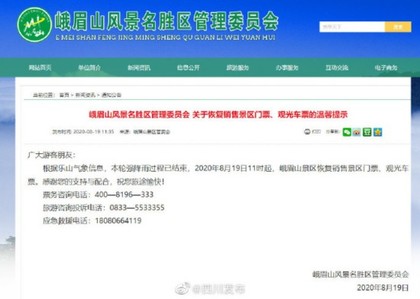psжҖҺж ·еҖ’еҪұ
йҰ–е…Ҳжү“ејҖpsиҪҜ件пјҢеҜје…ҘдёҖеј еӣҫзүҮпјӣе…¶ж¬ЎйҖүжӢ©з§»еҠЁе·Ҙе…· пјҢ иҪ¬еҲ°жӯЈеёёеӣҫеұӮпјӣ然еҗҺжҢүеҝ«жҚ·й”®ctrl+Tи°ғж•ҙеӨ§?гҖӮжҒў?з¬ұвүҲ?пјҢеҝ«жҚ·й”®ctrl+JеӨҚеҲ¶еӣҫеұӮпјҢд№ӢеҗҺзӮ№еҮ»зј–иҫ‘пјҢйҖүжӢ©еҸҳжҚўпјҢйҖүжӢ©еһӮзӣҙзҝ»иҪ¬пјҢе°Ҷе…¶жӢ–еҠЁдёӢжқҘпјӣжңҖеҗҺйҖүжӢ©жёҗеҸҳе·Ҙе…·пјҢзӮ№еҮ»дёӢж–№ж·»еҠ и’ҷзүҲ пјҢ и°ғиҠӮжө“еәҰпјҢеңЁеӣҫеұӮдёҠиҝӣиЎҢжӢ–еҠЁи°ғж•ҙеҚіеҸҜ гҖӮ
жҖҺж ·еҲ¶дҪңж°ҙдёӯеҖ’еҪұзү№ж•Ҳз…§зүҮзҡ„PSжҠҖе·§жҖҺж ·еҲ¶дҪңж°ҙдёӯеҖ’еҪұзү№ж•Ҳз…§зүҮзҡ„PSжҠҖе·§пјҹж°ҙжіўеҖ’еҪұзӣёеҜ№дәҺе…¶е®ғеҖ’еҪұеҲ¶дҪңж–№жі•иҰҒеӨҚжқӮдёҖзӮ№ гҖӮеӨ§иҮҙеҸҜд»Ҙж–№дҪҚдёүдёӘеӨ§зҡ„жӯҘйӘӨпјҡйҰ–е…Ҳжү©еӨ§з”»еёғпјҢжҠҠдё»дҪ“еһӮзӣҙзҝ»иҪ¬ пјҢ 然еҗҺз”ЁжёҗеҸҳзӯүжӢүеҮәйҖҸжҳҺиҝҮжёЎ гҖӮ然еҗҺж–°е»әж–ҮжЎЈпјҢз”Ёж»Өй•ңзӯүеҒҡеҮәзұ»дјјж°ҙзә№зҡ„зҙ жқҗпјҢд№ҹеҸҜзӣҙжҺҘдҪҝз”Ёж°ҙзә№зҙ жқҗпјҢеҶҚз”ЁзҪ®жҚўж»Өй•ңеҒҡеҮәж°ҙзә№ж•Ҳжһң гҖӮжңҖеҗҺи°ғж•ҙз»ҶиҠӮеҸҠйўңиүІеҚіеҸҜ гҖӮжңҖз»Ҳж•Ҳжһң
еҺҹеӣҫ
дёҖгҖҒйҖүжӢ©дёҖеј з…§зүҮпјҢжү§иЎҢ еӣҫеғҸ
з”»еёғеӨ§?гҖӮ?еҗ‘дёӢжү©еұ•е®ғ гҖӮ
дәҢгҖҒжҺҘдёӢжқҘеӨҚеҲ¶дёҖеұӮз…§зүҮжқҘеҲ¶дҪң вҖңеҸҚе°„вҖқеұӮ гҖӮе°Ҷе®ғеһӮзӣҙзҝ»иҪ¬пјҢ并жҠҠе®ғзҪ®ж”ҫеңЁз…§зүҮеұӮзҡ„дёӢж–№ гҖӮ
дёүгҖҒзҺ°еңЁеңЁеҸҚе°„еұӮзҡ„дёӢйқўж·»еҠ дёҖдёӘж–°зҡ„еұӮпјҢе‘ҪеҗҚдёәдёәвҖңж°ҙвҖқ гҖӮз”Ёи“қиүІеЎ«иЎҘе®ғзҡ„дёӢеҚҠйғЁеҲҶ гҖӮй“ҫжҺҘвҖңж°ҙвҖқе’ҢвҖңеҸҚе°„вҖқеұӮпјҢз»ҷвҖңеҸҚе°„вҖқеұӮж·»еҠ дёҖдёӘеӣҫеұӮи’ҷзүҲ гҖӮеңЁи’ҷзүҲдёҠдҪҝз”ЁдёҖдёӘзәҝжҖ§жёҗеҸҳпјҢд»Һж°ҙе№ізәҝз”ұдёӢиҮідёҠжӢүдјё гҖӮ
еӣӣгҖҒзҺ°еңЁеҚ•зӢ¬еҜ№еҸҚе°„еұӮжү§иЎҢпјҡж»Өй•ң
жЁЎзіҠ
еҠЁжҖҒжЁЎзіҠпјҢи®ҫзҪ®и§’еәҰ90еәҰпјҢи·қзҰ»10еғҸзҙ гҖӮзҺ°еңЁжҲ‘们е®ҢжҲҗж°ҙйқўзҡ„еҸҚе°„ гҖӮдёӢйқўжҺҘзқҖеҲ¶дҪңж°ҙйқўзҡ„ж¶ҹжјӘ
дә”гҖҒж–°е»әдёҖдёӘж–°зҡ„1000 x 2000px зҡ„RGBж–ҮжЎЈ гҖӮжү§иЎҢпјҡж»Өй•ң
жқӮиүІ
ж·»еҠ жқӮиүІпјҢ并и®ҫзҪ®жңҖеӨ§ж•°йҮҸ гҖӮ
е…ӯгҖҒжҺҘдёӢжқҘжү§иЎҢ ж»Өй•ңжЁЎзіҠй«ҳж–ҜжЁЎзіҠ,и®ҫе®ҡеҚҠеҫ„дёә2дёӘеғҸзҙ гҖӮ
дёғгҖҒзҺ°еңЁеңЁеӣҫеұӮйқўжқҝдёӯеҲҮжҚўеҲ°йҖҡйҒ“йҖүйЎ№ гҖӮйҖүжӢ©зәўйҖҡйҒ“ пјҢ 然еҗҺжү§иЎҢпјҡж»Өй•ңйЈҺж јеҢ–жө®йӣ•ж•ҲжһңпјҢи®ҫзҪ®и§’еәҰ180пјҢиә«й«ҳ1е’ҢжңҖеӨ§ж•°йҮҸ гҖӮ
е…«гҖҒйҮҚеӨҚеҒҡдёҖж¬Ўз»ҝиүІйҖҡйҒ“,и§’еәҰи®ҫзҪ®дёә90 гҖӮзҺ°еңЁи§Јй”ҒиғҢжҷҜеұӮ гҖӮ
еҚҒгҖҒжү§иЎҢеӣҫеғҸ
еӣҫеғҸеӨ§е°Ҹ пјҢ и°ғж•ҙеӣҫеғҸеӨ§е°Ҹ гҖӮ
еҚҒдёҖгҖҒеӨ„зҗҶеҗҺзҡ„ж•ҲжһңпјҢдҝқеӯҳpsdж јејҸж–Ү件пјҢжңҖеӨ§е…је®№пјҢиҝҷжҳҜж¶ҹжјӘеұӮ гҖӮ
еҚҒдәҢгҖҒеӣһеҲ°еҺҹжқҘзҡ„еӨ„зҗҶж–Ү件,йҖүжӢ©еҸҚе°„еұӮпјҢдҪҝз”Ёе®ғзҡ„йҖүеҢә гҖӮжү§иЎҢ ж»Өй•ңжүӯжӣІзҪ®жҚў,并и®ҫзҪ®ж°ҙе№іжү©еұ•еҲ°30пјҢеһӮзӣҙжү©еұ•еҲ°60 гҖӮеҗҢж—¶йҖүжӢ©дјёеұ•д»ҘйҖӮеҗҲе’ҢйҮҚеӨҚиҫ№зјҳеғҸзҙ гҖӮзЎ®е®ҡеҗҺеј№еҮәйҖүжӢ©жЎҶпјҢйҖүжӢ©жҲ‘们еҲҡеҒҡзҡ„ж¶ҹжјӘж–Ү件 гҖӮ
еҚҒдёүгҖҒзЎ®е®ҡеҗҺпјҢж•Ҳжһңеә”иҜҘдјҡзұ»дјјдәҺдёӢйқўзҡ„еӣҫзүҮ гҖӮдҪ еҸҜиғҪйңҖиҰҒж №жҚ®иҮӘе·ұзҡ„зҠ¶еҶөеӣһеҺ»д»”з»Ҷи°ғж•ҙ гҖӮ
еҚҒеӣӣгҖҒдёәдәҶеҲӣйҖ зңҹе®һпјҢйҰ–е…ҲжҲ‘们йңҖиҰҒи°ғж•ҙ_жҡ—ж°ҙе’Ңеңҹең° гҖӮж·»еҠ дёҖдёӘж–°зҡ„з©әзҷҪеұӮпјҢеҲӣе»әдёҖдёӘзӢӯзӘ„зҡ„йҖүеҢәжІҝзқҖең°е№ізәҝзҡ„еҢәеҹҹ гҖӮжү§иЎҢ зј–иҫ‘еЎ«е…… пјҢ йҖүжӢ©й»‘иүІ гҖӮ
еҚҒдә”гҖҒеҸ–ж¶ҲйҖүдёӯе®ғпјҢ然еҗҺй«ҳж–ҜжЁЎзіҠй»‘еёҰ20еғҸзҙ гҖӮ
еҚҒе…ӯгҖҒж”№еҸҳеӣҫеұӮж··еҗҲжЁЎејҸдёәжҹ”е…үпјҢжҠҠе®ғзҡ„дёҚйҖҸжҳҺеәҰи°ғж•ҙдёә80% гҖӮ
еҚҒдёғгҖҒж·»еҠ дёҖдёӘиүІзӣё/йҘұе’ҢеәҰи°ғж•ҙеұӮпјҢ并е°ҶйҘұе’ҢеәҰдёӢйҷҚеҲ°-30 гҖӮ
еҚҒе…«гҖҒж·»еҠ дёҖдёӘй»‘зҷҪи°ғж•ҙеұӮ пјҢ йҖүжӢ©з»ҝиүІйҖҡйҒ“йў„и®ҫ гҖӮи®ҫзҪ®и°ғж•ҙеұӮзҡ„ж··еҗҲжЁЎејҸдёәеҸ еҠ пјҢдёҚйҖҸжҳҺеәҰдёә30% гҖӮ
еҚҒд№қгҖҒжңҖеҗҺж·»еҠ дёҖдёӘжёҗеҸҳи°ғж•ҙеұӮпјҢдҪҝз”ЁйҖҸжҳҺеҲ°й»‘иүІзҡ„еҫ„еҗ‘жёҗеҸҳ пјҢ зј©ж”ҫдёә150% гҖӮи®ҫзҪ®и°ғж•ҙеұӮзҡ„ж··еҗҲжЁЎејҸдёәжҹ”е…ү пјҢ дёҚйҖҸжҳҺеәҰеҲ°30% гҖӮ
жңҖз»Ҳж•Ҳжһңпјҡ
Photoshopж°ҙдёӯеҖ’еҪұжңүе“ӘдәӣжӯҘйӘӨж–№жі•/жӯҘйӘӨ
1
йҰ–е…ҲеҗҜеҠЁPhotoshop cs5пјҢжү§иЎҢж–Ү件-жү“ејҖе‘Ҫд»Ө пјҢ жү“ејҖдәӢе…ҲеҮҶеӨҮеҘҪзҡ„еӣҫзүҮпјҢе°Ҷе…¶иЈҒеүӘдёә800*300.
2
жү§иЎҢеӣҫеғҸ-з”»еёғеӨ§е°Ҹе‘Ҫд»ӨпјҢеңЁеј№еҮәзҡ„еҜ№иҜқжЎҶдёӯи®ҫзҪ®й«ҳеәҰдёә100%пјҢе®ҡдҪҚдёәдёӯдёҠж–№ пјҢ зӮ№еҮ»зЎ®е®ҡжҢүй’® гҖӮ
3
еңЁеӣҫеұӮйқўжқҝдёӯйҖүжӢ©иғҢжҷҜеӣҫеұӮпјҢжү§иЎҢctrl+jз»„еҗҲй”®еӨҚеҲ¶дёҖдёӘж–°еӣҫеұӮ1 гҖӮ
4
жҺҘзқҖеңЁctrl+jеӨҚеҲ¶дёҖдёӘеӣҫеұӮ1еүҜжң¬ пјҢ жү§иЎҢctrl+tз»„еҗҲй”®иҝӣиЎҢиҮӘз”ұеҸҳжҚўпјҢжҢүдҪҸдёӯеҝғзӮ№еҫҖдёӢжӢ–жӢҪпјҢзҝ»иҪ¬ж•ҙдёӘеӣҫзүҮ гҖӮ
5
йҖүжӢ©еӣҫеұӮ1еүҜжң¬пјҢжү§иЎҢж»Өй•ң-жЁЎзіҠ-еҠЁж„ҹжЁЎзіҠе‘Ҫд»ӨпјҢеңЁеј№еҮәзҡ„еҜ№иҜқжЎҶдёӯи®ҫзҪ®и§’еәҰдёә91пјҢи·қзҰ»дёә40 пјҢ зӮ№еҮ»зЎ®е®ҡжҢүй’® гҖӮ
6
йҖүжӢ©е·Ҙе…·з®ұйҮҢж¶ӮжҠ№е·Ҙе…·пјҢи®ҫзҪ®з”»з¬”еӨ§е°Ҹдёә10пјҢеңЁеӣҫеұӮ1еүҜжң¬дёӯиҝӣиЎҢжқҘеӣһж¶ӮжҠ№ пјҢ дә§з”ҹжіўзә№еҪўзҠ¶ гҖӮ
7
ж–°е»әдёҖдёӘеӣҫеұӮ2пјҢеЎ«е……зҷҪиүІ пјҢ жү§иЎҢж»Өй•ң-жқӮиүІ-ж·»еҠ жқӮиүІе‘Ҫд»ӨпјҢеңЁеј№еҮәзҡ„еҜ№иҜқжЎҶдёӯи®ҫзҪ®ж•°йҮҸдёә127% пјҢ еӢҫйҖүй«ҳж–ҜеҲҶеёғе’ҢеҚ•иүІ гҖӮ
8
жү§иЎҢж»Өй•ң-жЁЎзіҠ-еҠЁж„ҹжЁЎзіҠпјҢеңЁеј№еҮәзҡ„еҜ№иҜқжЎҶжұҮдёӯи®ҫзҪ®и§’еәҰдёә0пјҢи·қзҰ»дёә40пјҢзӮ№еҮ»зЎ®е®ҡжҢүй’® гҖӮ
9
10
дҝ®ж”№еӣҫеұӮ2зҡ„еӣҫеұӮжЁЎејҸдёәжҹ”е…үпјҢиҝҷж ·ж•ҙдёӘеҖ’еҪұж•Ҳжһңе°ұеҲ¶дҪңеҮәжқҘдәҶ гҖӮ
11
жү§иЎҢж–Ү件-еӯҳеӮЁдёәе‘Ҫд»ӨпјҢеңЁеј№еҮәзҡ„еҜ№иҜқжЎҶдёӯиҫ“е…ҘеҗҚз§°пјҢжүҫдёҖдёӘеҗҲйҖӮзҡ„дҪҚзҪ®иҝӣиЎҢдҝқеӯҳеҚіеҸҜ гҖӮ

ж–Үз« жҸ’еӣҫ
жҺЁиҚҗйҳ…иҜ»
- cdrжҖҺж ·жүҚиғҪжҸҸиҫ№пјҢcdrжҖҺж ·еҒҡж–Үеӯ—иғҢжҷҜ
- еҝ«жүӢиҜҘжҖҺж ·жүҚеҸҜд»ҘжіЁй”Җ
- еҫ®еҚҡжҳөз§°жҖҺж ·жүҚиғҪдҝ®ж”№пјҢж–°жөӘеҫ®еҚҡдҝ®ж”№жҳөз§°ж–°ж–№жі•
- з®ҖеҚ•жүӢе·ҘеҲ¶дҪңе°ҸзҺ©е…·и§Ҷйў‘ з®ҖеҚ•жүӢе·ҘеҲ¶дҪңе°ҸзҺ©е…·
- иҡӮиҡҒеә„еӣӯиҜҘжҖҺж ·жүҚеҸҜд»ҘжҚҗиө зҲұеҝғпјҢиҡӮиҡҒеә„еӣӯдёҖиўӢзІ®йЈҹеҸҜд»ҘеҠ еӨҡе°‘зҲұеҝғ
- еҫ®дҝЎж ҮзӯҫжҖҺж ·жүҚиғҪеҲ йҷӨ
- cdrиҜҘе’Ӣж»ҙжүҚеҸҜд»ҘеҒҡеҖ’еҪұ
- жҖҺж ·и®©з…§зүҮйҖҡйҖҸпјҢеҰӮдҪ•и®©з…§зүҮзңӢиө·жқҘйҖҡйҖҸ
- cdrжҖҺж ·жүҚиғҪз”»зӣҙзәҝ
- иӢ№жһңжүӢжңәиҜҘжҖҺж ·жүҚеҸҜд»ҘеҜјеҮәйҖҡи®ҜеҪ•